
Cómo instalar web WhatsApp en tu ordenador
hace 2 meses

WhatsApp Web es una herramienta muy útil que te permite acceder a tus chats y mensajes desde tu ordenador, facilitando la comunicación mientras trabajas en tu PC. En este artículo, aprenderás a instalar web WhatsApp de manera sencilla y rápida.
Para comenzar, es fundamental entender qué es WhatsApp Web y cómo funciona. Además, te ofreceremos consejos prácticos para asegurar que tu experiencia sea óptima. ¡Vamos a ello!
- ¿Qué es WhatsApp Web y cómo instalarlo en tu ordenador?
- ¿Cómo instalar WhatsApp en PC Windows 10?
- ¿Cómo puedo instalar WhatsApp Web sin escanear código QR?
- ¿Qué hacer si no puedo instalar WhatsApp en mi PC?
- ¿Cómo instalar WhatsApp Business en mi PC?
- WhatsApp Web: trucos y consejos para usarlo eficazmente
- Preguntas relacionadas sobre la instalación de WhatsApp Web
¿Qué es WhatsApp Web y cómo instalarlo en tu ordenador?
WhatsApp Web es una extensión de la aplicación móvil que permite a los usuarios utilizar WhatsApp directamente desde su navegador. Para instalar web WhatsApp, necesitas asegurarte de que tu aplicación móvil esté actualizada y de que ambos dispositivos estén conectados a internet.
El proceso de instalación es bastante sencillo. Primero, abre tu navegador y dirígete a la página oficial de WhatsApp Web. Allí verás un código QR que deberás escanear con tu teléfono. Para hacer esto:
- Abre la aplicación de WhatsApp en tu móvil.
- Ve a "Configuración" y selecciona "WhatsApp Web".
- Escanea el código QR que aparece en la pantalla de tu ordenador.
Una vez escaneado el código, tus chats se sincronizarán automáticamente y podrás empezar a usar WhatsApp Web. Recuerda que debes tener tu móvil conectado a internet para que funcione correctamente.
¿Cómo instalar WhatsApp en PC Windows 10?
Si prefieres tener WhatsApp en tu PC sin necesidad de abrir el navegador, puedes instalar la aplicación de escritorio. Para ello, sigue estos pasos:
- Visita la página oficial de WhatsApp y busca la sección de descargas.
- Descarga la versión para Windows 10.
- Una vez finalizada la descarga, abre el archivo y sigue las instrucciones de instalación.
Después de la instalación, abrirás la aplicación y, al igual que con WhatsApp Web, deberás escanear el código QR desde tu móvil para acceder a tus mensajes. Es importante que tu teléfono permanezca conectado a internet.
¿Cómo puedo instalar WhatsApp Web sin escanear código QR?
Existen métodos alternativos para acceder a WhatsApp Web sin necesidad de escanear el código QR cada vez. Una opción es mantener tu sesión activa en tu navegador. Para esto, asegúrate de marcar la casilla que dice "Mantener sesión iniciada" cuando inicies sesión por primera vez.
Otra forma es utilizar un emulador como BlueStacks, que te permite ejecutar aplicaciones de Android en tu PC. Simplemente instala el emulador, descarga WhatsApp desde la Play Store y sigue las instrucciones para configurarlo como lo harías en un teléfono.
Además, si ambos dispositivos están conectados a la misma red Wi-Fi, puedes evitar el escaneo del código QR en futuras ocasiones, ya que la sesión se mantendrá abierta hasta que cierres WhatsApp Web.
¿Qué hacer si no puedo instalar WhatsApp en mi PC?
Si experimentas problemas al intentar instalar web WhatsApp, aquí hay algunas soluciones que podrías probar:
- Verifica tu conexión a internet. Asegúrate de que tu PC y tu móvil estén bien conectados.
- Actualiza la aplicación de WhatsApp en tu teléfono. A veces, una versión desactualizada puede causar problemas.
- Reinicia tu router o prueba con otra red Wi-Fi.
- Desactiva temporalmente el antivirus o firewall, ya que pueden interferir con la conexión.
Si después de intentar estos pasos no puedes instalar WhatsApp, considera desinstalar y volver a instalar la aplicación en tu PC.
¿Cómo instalar WhatsApp Business en mi PC?
WhatsApp Business es una versión diseñada para pequeñas y medianas empresas. La instalación es similar a la de WhatsApp normal. Aquí tienes los pasos:
- Descarga WhatsApp Business desde la página oficial.
- Abre el archivo descargado y sigue las instrucciones para instalar.
- Al abrir la aplicación, deberás configurar tu número de negocio y escanear el código QR con tu móvil.
Una vez instalado, podrás gestionar mensajes y responder a tus clientes de manera eficiente desde tu PC, mejorando así tu productividad.
WhatsApp Web: trucos y consejos para usarlo eficazmente
Para sacar el máximo provecho de WhatsApp Web, aquí tienes algunos trucos y consejos:
- Usa atajos de teclado: Puedes utilizar combinaciones de teclas para agilizar tu experiencia. Por ejemplo, Ctrl + N para iniciar un nuevo chat.
- Desactiva notificaciones: Si te distraen las notificaciones, puedes desactivarlas en la configuración de la aplicación.
- Organiza tus chats: Utiliza la función de "Etiquetas" para clasificar conversaciones importantes.
Recuerda también revisar las sesiones activas desde la configuración para asegurar que no hay accesos no autorizados. Esto es fundamental para mantener la seguridad y privacidad de tus datos.
Preguntas relacionadas sobre la instalación de WhatsApp Web
¿Cómo puedo instalar WhatsApp Web?
Para instalar WhatsApp Web, debes visitar la página oficial de WhatsApp Web, escanear el código QR con tu móvil y asegurarte de que ambos dispositivos estén conectados a internet. Este proceso es rápido y eficaz, y puedes comenzar a chatear de inmediato.
¿Cómo activar WhatsApp Web?
Activar WhatsApp Web es sencillo. Solo necesitas abrir la aplicación en tu móvil, ir a "Configuración" y seleccionar "WhatsApp Web". Desde ahí, escanea el código QR que aparece en tu navegador y estarás listo para usarlo.
¿Cómo instalar WhatsApp Web en mi ordenador?
Para instalar WhatsApp Web en tu ordenador, dirígete a la página oficial y sigue las instrucciones que mencionamos anteriormente. La instalación es directa y no requiere mucha configuración.
¿Cómo hago para volver a instalar el WhatsApp Web WhatsApp?
Si necesitas volver a instalar WhatsApp Web, simplemente cierra la sesión en tu navegador y vuelve a acceder a la página oficial. Escanea nuevamente el código QR con tu móvil para restablecer la conexión.
Si quieres conocer otros artículos parecidos a Cómo instalar web WhatsApp en tu ordenador puedes visitar la categoría Artículos.
Deja una respuesta









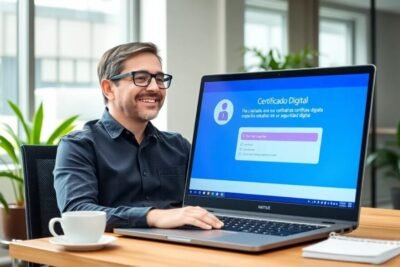

Más Artículos que pueden interesarte